PS怎么调整图片整体色调?
设·集合小编 发布时间:2023-03-07 17:39:57 1250次最后更新:2024-03-08 10:57:38
图片的整体色调通常可以表明一种情境,不同的色调可达到渲染一种与众不同的氛围。如果想表达图片的另类美感,则可以借助PS(photoshp)来进行图片色调的调整。以下就是具体的实现方法。

工具/软件
硬件型号:小新Air14
系统版本:Windows7
所需软件:PS CS4
方法/步骤
第1步
首先,利用PS同时打开两张图片,如图所示:
建议给两张图片分别命名,以便于操作处理。

第2步
使待处理的原图处于当前状态,点击“图像”-》“调整”-》“匹配颜色”项。如图所示:

第3步
在打开的“匹配颜色”窗口中,点击“源”下拉列表框 ,从中选择另一图片,即“色调图”图片。
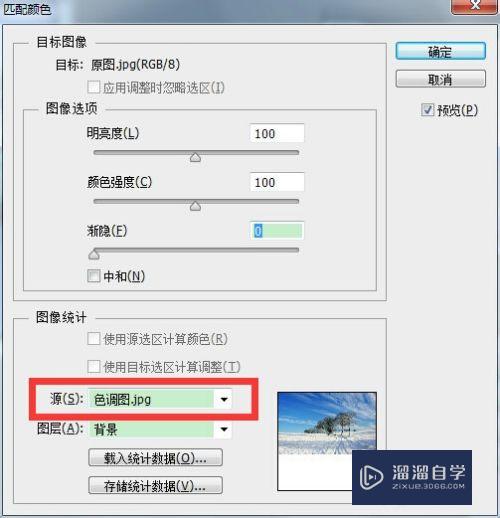
第4步
勾选“预览”项,此时就会发现原图色调已经发生了变化,但效果还很不理想,下面就具体进行设置。

第5步
此时通过调整“匹配颜色”面板中的“明亮度”、“渐隐”和“颜色强度”,以达到更理想的效果。

第6步
特别地,我们可以通过勾选“中和”选项,以达到更加逼真的效果。此选项将自动采取两幅图片的中间色调进行混合。

注意/提示
好了,以上就是“PS怎么调整图片整体色调?”这篇文章全部内容了,小编已经全部分享给大家了,还不会的小伙伴们多看几次哦!最后,希望小编今天分享的文章能帮助到各位小伙伴,喜欢的朋友记得点赞或者转发哦!
- 上一篇:PS怎么将图片内存变小?
- 下一篇:PS显示/隐藏图层快捷键及使用方法
相关文章
- PS怎么导入3Dlut调色预设文件?
- PS中怎么做3D金属材质贴图?
- PS如何改变颜色?
- PS怎么调整图像的大小?
- PS怎么调整图片反色?
- PS如何调整图片色调颜色?
- PS如何进行局部拉伸?
- 如何把PS的图片整体颜色加深?
- PS如何调出鲜艳的色调?
- PS怎么把图片局部拉长?
- 如何用PS快速选择想要的整体区域?
- PS制作金色调效果教程
- PS怎么把偏黄肤色调成自然效果?
- PS如何快速拷贝色调?
- 怎么使用PS把图片的颜色调为红色色调?
- PS如何将不同色调的图片调成统一色调?
- PS怎么调出与原色调相反的颜色?
- Photoshop怎么反转色调制作怀旧色彩照片?
- Photoshop怎么为普通照片添加特色色调?
- 怎么使用Photoshop渐变叠加让照片色调更艳丽?
- PS怎么调出紫色调?
- PS如何制作色调分离文字效果?
- Photoshop怎么调出冷暖色调?
- PS去色调整命令怎么用?
广告位


评论列表